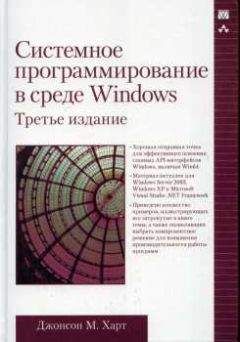Александр Фролов - Microsoft Visual C++ и MFC. Программирование для Windows 95 и Windows NT. Часть 2
Введите идентификатор новой кнопки панели управления. Для этого, выполните двойной щелчок по изображению этой кнопки в верхней части окна редактирования. В поле ID, открывшейся диалоговой панели Toolbar Button Properties, введите идентификатор ID_MY_BUTTON (рис. 3.8).
Теперь вы можете построить проект и запустить приложение. В панели управления появится новая кнопка, но она будет иметь серый цвет и будет заблокирована. Такая блокировка выполняется автоматически, если кнопка не имеет соответствующего обработчика сообщений.
Когда вы разрабатываете в редакторе ресурсов меню или диалоговую панель, то достаточно нажать правую кнопку мыши и откроется временное меню из которого можно запустить ClassWizard. В окне редактора панелей управления toolbar правая кнопка не работает, точнее она задействована для других целей.
Чтобы воспользоваться ClassWizard, сначала надо выбрать кнопку, к которой вы желаете привязать код, а затем нажать кнопку ClassWizard из панели Standard. ClassWizard откроет страницу Message Map и сразу предложит создать методы для выбранной кнопки (рис. 3.10).
Рис. 3.10. Диалоговая панель ClassWizard
По умолчанию, в списке Object IDs будет отображаться идентификатор кнопки, выбранной в редакторе панели управления — ID_MY_BUTTON. В списке Class name выбран класс CMainFrame — класс главного окна приложения. Вы можете выбрать и любой другой класс приложения, если желаете чтобы он обрабатывал команды от данной кнопки.
Теперь выберите из списка Messages идентификатор сообщения, подлежащего обработке. Вам доступны два варианта — COMMAND и UPDATE_COMMAND_UI.
Выберите из списка Messages идентификатор COMMAND и нажмите кнопку Add Function. ClassWizard добавит к таблице сообщений класса CMainFrame новую макрокоманду для обработки команды от кнопки и запросит имя метода для обработки этой команды. По умолчанию будет предложено имя OnMyButton. Вы можете согласиться с предложением и нажать кнопку OK. ClassWizard добавит к классу CMainFrame метод OnMyButton.
Чтобы сразу перейти к редактированию данного метода, достаточно нажать на кнопку Edit Code. В окне редактирования появится файл с исходными текстами методов класса CMainFrame, а курсор будет установлен на метод OnMyButton:
//////////////////////////////////////////////////////////////
// Метод OnMyButton класса CMainFrame
void CMainFrame::OnMyButton() {
// TODO: Здесь вы можете добавить собственный
// программный код
}
Как видите, метод OnMyButton не имеет параметров. Одно то, что он вызван, служит сигналом нажатия на кнопку ID_MY_BUTTON. Добавьте после комментария TODO код, который вы желаете выполнять по нажатию кнопки. Для нашего первого тестового примера достаточно добавить вызов всего одного метода MessageBox или функции AfxMessageBox:
//////////////////////////////////////////////////////////////
// Метод OnMyButton класса CMainFrame
void CMainFrame::OnMyButton() {
// TODO: Здесь вы можете добавить собственный
// программный код
MessageBox(“Button is pressed”);
}
Постройте проект и запустите полученное приложение. Теперь, когда вы добавили обработчик для команд от кнопки с идентификатором ID_MY_BUTTON, она отображается в нормальном виде и вы можете на нее нажать.
Когда вы нажимаете на кнопку ID_MY_BUTTON, вызывается метод обработчик OnMyButton из класса CMainFrame. Он отображает на экране сообщение Button is pressed.
Классы панелей управления
В состав библиотеки MFC включены два класса для работы с панелями управления – CToolBar и CDialogBar. Оба они наследуются от базового класса CControlBar, реализующего основные функции панелей управления. Кроме того, от базового класса CControlBar наследуется еще один класс – CStatusBar. Он предназначен для работы с панелями состояния и будет рассмотрен позже:
CToolBar ←|←CControlBar←CWnd←CCmdTarget←CObject
CDialogBar←|
CStatusBar←|
Класс CToolBar представляет панель управления, состоящую из ряда кнопок. При желании, вы, конечно, сможете разместить на панели управления и другие органы управления, например списки или поля редактирования, однако такая возможность требует дополнительного программирования.
Если требуется создать панель, содержащую различные органы управления, а не только кнопки, то гораздо удобнее воспользоваться классом CDialogBar. Класс CDialogBar, также наследованный от базового класса CControlBar, позволяет создать панель управления на основе хорошо известного вам шаблона диалоговой панели. Более подробно о возможностях использования класса CDialogBar мы расскажем несколько позже, а сейчас остановим свое внимание на классе CToolBar.
Кнопки панели управления могут работать как обычные кнопки, как переключатели и как переключатели с зависимой фиксацией. Тип кнопок панели управления выбирается методами класса CToolBar.
Чтобы создать панель управления, сначала необходимо определить объект класса CToolBar, который будет представлять данную панель. Если панель имеет много органов управления, можно наследовать от класса CToolBar новый класс, расширить его дополнительными методами, и использовать полученный класс вместо класса CToolBar.
Объект CToolBar обычно включают как элемент главного окна приложения. Так, например, в приложениях, созданных с помощью средств MFC AppWizard, панель управления объявляется как элемент класса CMainFrame, наследованного от класса CFrameWnd или CMDIFrameWnd (в зависимости от интерфейса приложения). Класс CMainFrame как раз представляет главное окно приложения, внутри которого расположены панели управления, окна просмотра и т. д.
Конструктор класса CToolBar не имеет параметров:
CToolBar();
После того как объект класса CToolBar создан, следует вызвать метод Create, который создает панель управления. В качестве параметров, методу Create указываются различные характеристики создаваемой панели:
BOOL Create(CWnd* pParentWnd, DWORD dwStyle = WS_CHILD | WS_VISIBLE | CBRS_TOP, UINT nID = AFX_IDW_TOOLBAR);
Только первый параметр метода pParentWnd является обязательным. В нем надо указать идентификатор родительского окна для панели управления. В качестве такого окна обычно выступает главное окно приложения, элементом класса которого является объект класса CToolBar.
Второй параметр метода dwStyle не обязательный, но именно он определяет, как будет отображаться панель управления. В качестве параметра pParentWnd можно указать комбинацию флагов, представленных в следующей таблице.
Флаг Описание CBRS_BOTTOM Панель управления отображается в нижней части окна CBRS_FLOATING Панель управления отображается в отдельном окне CBRS_FLYBY Панель состояния отображает краткое описание выбранной кнопки. Конечно, для этого как минимум необходимо, чтобы окно, в котором располагается панель управления, также имело панель состояния и чтобы для кнопок панели были определены соответствующие строковые ресурсы CBRS_SIZE_DYNAMIC Размер панели управления можно изменять. При этом кнопки в панели управления перестраиваются в несколько рядов CBRS_SIZE_FIXED Панель состояния имеет фиксированную форму (размер) CBRS_TOOLTIPS Для кнопок панели управления отображаются их краткие описания в окнах tool tips CBRS_TOP Панель управления отображается в верхней части окнаВ качестве последнего параметра метода Create вы можете указать идентификатор, который будет присвоен панели управления. По умолчанию используется идентификатор AFX_IDW_TOOLBAR.
Приложения, созданные MFC AppWizard, имеют меню View, содержащее строки Toolbar и Status bar. Строка Toolbar с идентификатором ID_VIEW_TOOLBAR позволяет закрывать и снова открывать панель управления. Обработка стандартного командного сообщения ID_VIEW_TOOLBAR выполняется методом OnUpdateControlBarMenu класса CFrameWnd. Сразу отметим, что метод OnUpdateControlBarMenu может управлять отображением панели управления только в том случае, если она имеет идентификатор AFX_IDW_TOOLBAR. Более подробно о методе OnUpdateControlBarMenu можно прочитать в разделе “Недокументированные возможности класса CMainFrame”.
Метод Create возвращает ненулевое значение в случае успешного создания панели или нуль в случае ошибки.
После того как вы создали панель управления, надо загрузить ресурс панели управления. Для этого предназначен метод LoadToolBar класса CToolBar. Метод LoadToolBar имеет две реализации:
BOOL LoadToolBar(LPCTSTR lpszResourceName);
BOOL LoadToolBar(UINT nIDResource);
В качестве параметра lpszResourceName следует указать имя ресурса панели управления. Если вы знаете идентификатор ресурса панели управления, используйте второй прототип метода и укажите идентификатор в качестве параметра nIDResource.